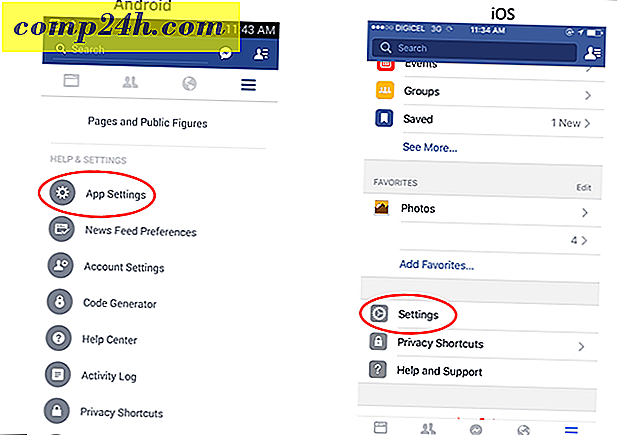Tweak Skjulte innstillinger i Netflix for jevnere streaming
Det er dagen du er ute etter, og du er klar til å binge ut å se på en original Netflix-serie som House of Cards på Netflix (eller hvilken som helst video) på en datamaskin, og du ender opp med å håndtere video buffering og streaming hikke. Ganske irriterende. Det kan være en rekke problemer som forårsaker dette. I likhet med båndbreddehastigheten din, hvis du er tilkoblet via WiFi eller Ethernet, mengde trafikk på nettverket ditt, men hvis du har problemer og ingenting er åpenbart, er årsaken til at du hopper over pauser, kan du prøve den skjulte diagnostikken inne Netflix.
Skjulte Netflix Streaming Innstillinger
Mens du ser Netflix på PCen, trykker du på Shift + Alt på tastaturet og venstre museklikk på skjermen. Det åpner et diagnostikkvindu som inneholder flere avspillingsalternativer og innstillinger du kan justere.
Merk: På en Mac hit Shift + Alternativ og venstre museklikk for å få det samme.
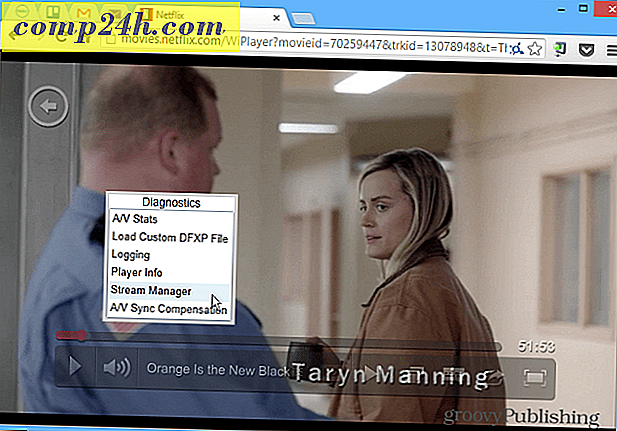
For streaming problemer, åpne Stream Manager og velg Manuell valg og angi buffering rate som fungerer best for din situasjon.

Det er andre innstillinger i denne menyen som du kan finjustere også. For eksempel hvis lyden ikke synkroniseres riktig, kan du stille inn A / V-synkompensasjon, få spillerinfo og mer.

Å få A / V-statistikk kan hjelpe deg med å finne ut hva som skjer bak kulissene, slik at du kan gjøre de riktige justeringene i A / V-synkroniseringsinnstillingene.

Du kan få tilgang til de fleste Diagnostics-vinduer i Netflix med det rene Kung-Fu-tastaturet - ingen museklikk er nødvendig. Her er en liste over snarveiene for menyelementer:
- Stream Manager: Ctrl + Shift + Alt + S
- Spillerinfo: Ctrl + Shift + Alt + P
- A / V-statistikk : Ctrl + Shift + Alt + D
- Logging: Ctrl + Shift + Alt + L
Misset jeg noen av dem? Legg igjen en kommentar og gi oss beskjed! For mer, sørg for å sjekke ut vårt fulle arkiv av Netflix-artikler.

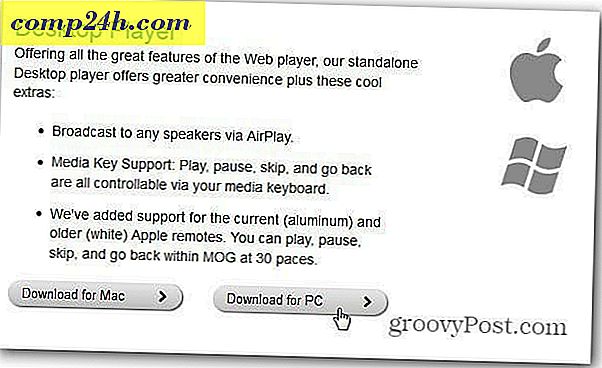
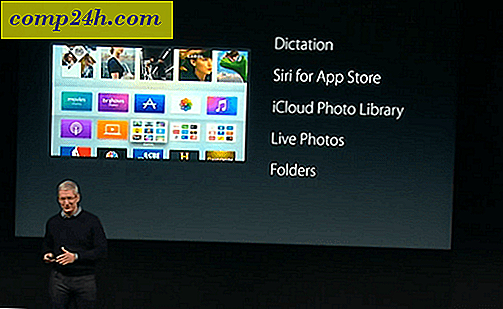
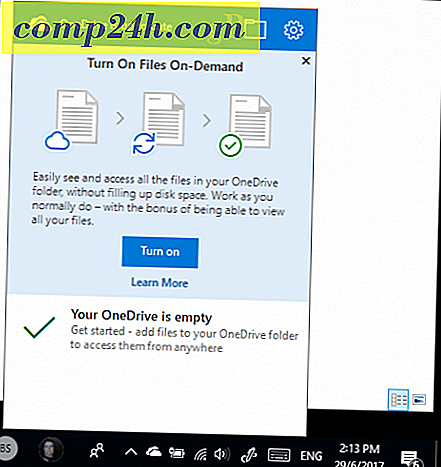
![Slik deaktiverer du Facebook Les kvitteringer [Chat Undetected]](http://comp24h.com/img/how/540/how-disable-facebook-read-receipts.jpg)